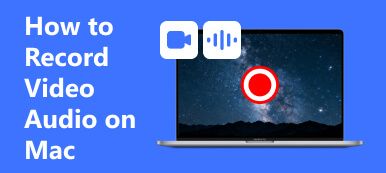Screencastify is een uitstekende tool voor het opnemen van videoschermen voor Chrome. Hiermee kunt u een desktop, browsertab of elk geluid van verschillende bronnen vastleggen. Het kan worden gebruikt door particulieren en bedrijven en is ook erg populair op scholen voor video-gebaseerd leren. En u kunt uw webcam ook in de opname opnemen. De meeste mensen gebruiken deze opnametool het liefst voor online cursussen maken en voor het ontwikkelen van presentaties. In dit artikel zullen we een volledige recensie over Screencastify schrijven en het beste alternatief voor deze tool voor schermopname delen.
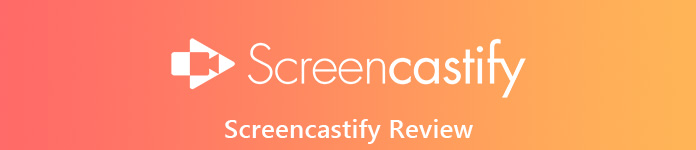
- Deel 1. Screencastify Review: prijzen, functies, voor- en nadelen en hoe te gebruiken
- Deel 2. Het beste alternatief voor screencastify
- Deel 3. Veelgestelde vragen van Screencastify
Deel 1. Screencastify Review: prijzen, functies, voor- en nadelen en hoe te gebruiken
Op Apeaksoft beloven we geverifieerde inhoud voor u aan te bieden. Dit is onze poging om dit te doen:
- Als het gaat om alle geselecteerde producten in onze beoordelingen, zijn hun populariteit en uw behoeften onze focus.
- Ons Apeaksoft Content Team heeft alle onderstaande producten getest.
- Tijdens het testproces concentreert ons team zich op de uitstekende functies, voor- en nadelen, apparaatcompatibiliteit, prijs, gebruik en andere opvallende kenmerken.
- Wat de bronnen van die beoordelingen betreft, hebben we gebruik gemaakt van vertrouwde beoordelingsplatforms en websites.
- Wij verzamelen suggesties van onze gebruikers en analyseren hun feedback over Apeaksoft-software en programma's van andere merken.

Screencastify is een eenvoudige schermrecorder waarmee u binnen enkele seconden HD-video's kunt opnemen, bewerken en delen. U kunt met deze software genieten van opgenomen video's van hoge kwaliteit. Deze software kan ook op het desktopplatform worden gebruikt voor het vastleggen van schermactiviteiten. En het heeft geen extra software-extensie nodig voor verwerking, dus het kan werken met Chromeboxes en Chromebooks. Nadat je je opgenomen video hebt ontvangen, kun je deze rechtstreeks uploaden naar het YouTube-kanaal, video's lokaal opslaan en beheren of gewoon exporteren als MP4, geanimeerde GIF of MP3.

Prijzen:
Screencastify kent twee tariefplannen:
1. Lite: Screencastify Lite is het gratis abonnement voor individuen. Het kost u niets terwijl het u toch een groot aantal voordelen biedt. Maar je mag alleen de videolengte van 10 minuten en 50 video's per maand opnemen. En je geëxporteerde video wordt geleverd met Screencastify-watermerk
2. Premium: het kost $ 24 per gebruiker per jaar en is voor individueel gebruik. U kunt toegang krijgen tot het volgende: onbeperkte videolengte, onbeperkt aantal video's, onbeperkte videobewerking, geen watermerken, MP4 en geanimeerde GIF-export.
Kenmerken:
1. Het kan desktop, browser tab of webcam vastleggen met full HD resolutie.
2. Het is in staat om te vertellen met de audio van uw microfoon of uw webcam in de opname te integreren.
3. Het kan het begin en einde van je video's inkorten.
4. Je kunt tekst samenvoegen, bijsnijden en tekst aan video's toevoegen (geüpgraded vereist).
5. Opgenomen video's worden automatisch opgeslagen in Google Drive.
Voors:
Het is compatibel met Linux, Window en Mac-platform.
Geen software-installatie vereist.
Het wordt geleverd met gratis versie.
Het heeft basistekenhulpmiddelen waarmee u interactieve lezingen of zelfstudies kunt maken.
Offline opnemen is mogelijk.
Opgenomen video's kunnen eenvoudig worden gedeeld met andere gebruikers.
nadelen:
Geen levenslange prijsoptie.
De gratis versie resulteert in watermerken in opnames.
De tijdslimiet voor video-opname met gratis versie is slechts 10 minuten.
Het zijn niet de soepelste framerates.
Hoe Screencastify te gebruiken
Je kunt deze stappen volgen om te beginnen met het opnemen van je scherm met Screencastify.
Stap 1 Download Screencastify-softwaretool van de Chrome Web Store of via de startpagina van Screencastify. En installeer het.
Stap 2 Configureer de opname-instellingen. Daarna kunt u beginnen met opnemen.
Stap 3 Zodra uw opnametaak is voltooid, drukt u op de knop Opname stoppen op het scherm.
Stap 4 Sla uw werk lokaal op of exporteer het als MP4 of andere formaten.
Deel 2. Het beste alternatief voor screencastify
Apeaksoft Screen Recorder biedt een gemakkelijke maar professionele manier voor zowel Windows- als Mac-gebruikers om uw computerscherm op te nemen en snapshots te maken. Het kan werken als een goede videogamerecorder, het vastleggen van Skype-gesprekken en meer om elk deel van uw scherm vast te leggen. Tijdens het opnamescherm kunt u video / momentopname bewerken en nieuwe labels tekenen om het uitvoerbestand uit te voeren.
Afgezien van video's heeft Apeaksoft Screen Recorder de mogelijkheid om audio op te nemen van systeemaudio, microfoon of beide met een hoge geluidskwaliteit. U kunt de vastgelegde muziek, radio of online audio opslaan in MP3, WMA, AAC, M4A, enz. Voor eenvoudig afspelen.

Kenmerken:
1. Schiet het hele scherm, aangepaste regio of vaste regio op basis van uw behoeften.
2. Leg het geluid van meerdere bronnen vast, zoals systeemaudio of microfoonaudio met originele kwaliteit.
3. Neem computerscherm, gameplay, video, audio, Webinar, webcamvideo's, online lezingen, videogesprekken, enz.
4. Neem audio en video op in populair formaat zoals MP4, MOV, MP3, WMA, AAC, M4A en meer.
5. Maak een screenshot van het scherm op een aangepast formaat dat u nodig heeft om het nuttige onderdeel snel op te slaan.
6. Annoteer uw screenshot en opname met een tekstvak, markering, pijl en meer.
7. Maak een schema om de geselecteerde geluidsbron op uw bureaublad op te nemen om op een bepaald moment te starten of te stoppen.
8. Compatibel met zowel Windows als Mac.
Hier vind je misschien leuk: ActivePresenter Review: functies, voor- en nadelen, alternatieven
Deel 3. Veelgestelde vragen van Screencastify
1. Hoe verwijder ik Screencastify?
Om Screencastify te verwijderen, klikt u met de rechtermuisknop op het extensiepictogram in uw browser en selecteert u Verwijderen uit Chrome.
2. Kan ik Screencastify offline gebruiken?
Ja. Screencastify maakt geen verbinding met internet tijdens het opnemen, dus je kunt het offline gebruiken. Als Screencastify is verbonden met uw Google Drive, worden uw video's niet opgeslagen op uw Drive totdat u weer online gaat. Ze worden tijdelijk lokaal opgeslagen. Wanneer je een opname offline voltooit, zie je dit bericht in de rechterzijbalk van de videopagina.
3. Is Screencastify een Chrome-extensie?
Screencastify is een Chrome-extensie voor het opnemen van het scherm van webpagina's en computer. Het kan ook een scherm opnemen met audio.
Conclusie
Als een van de beste Screencastify-alternatieven, richt Apeaksoft Screen Recorder zich meer op schermopname en screenshot-opname, en het is gemakkelijk om elk scherm met hoge kwaliteit vast te leggen, zelfs voor beginners. Wat nog belangrijker is, het is uitgerust met een ingebouwde editor om u te helpen bij het aanpassen van het opgenomen video- of snapshot-beeldeffect. U kunt een gratis poging doen om uw opname te starten.